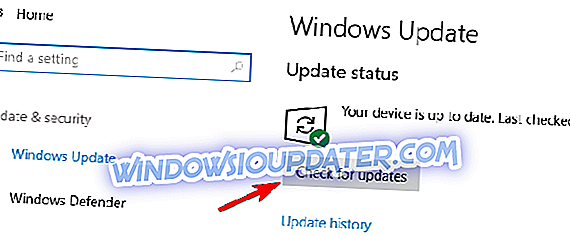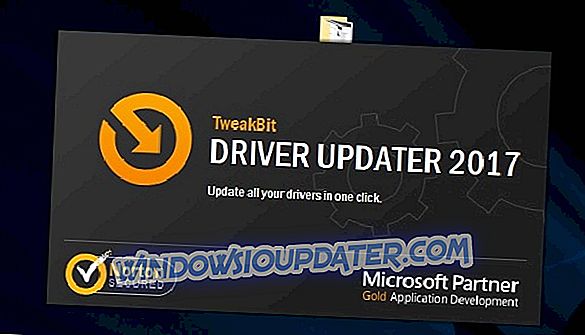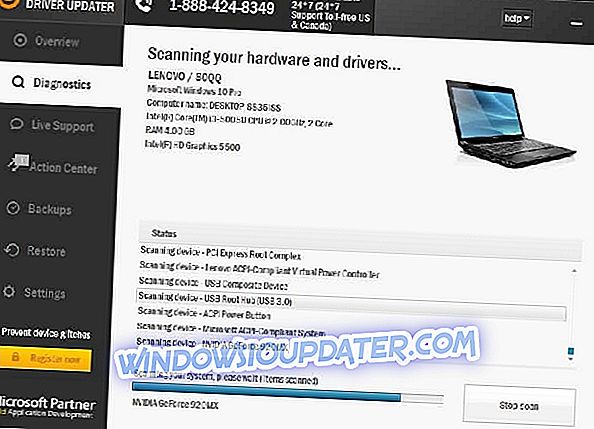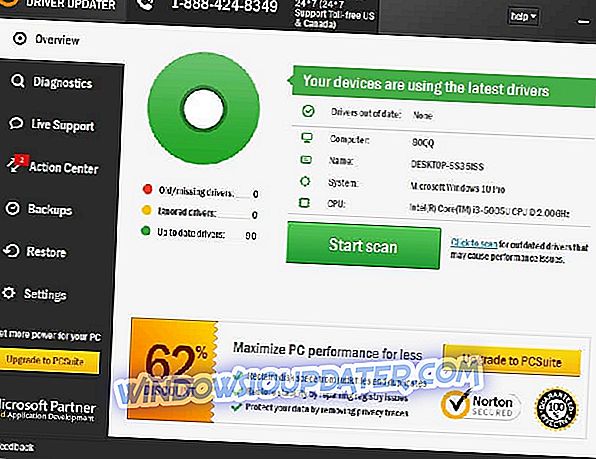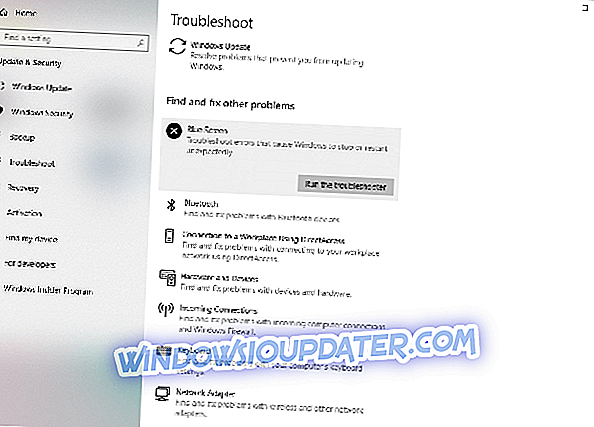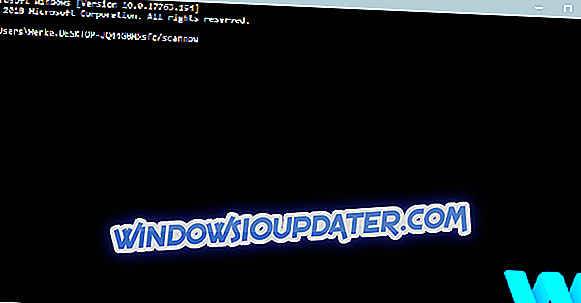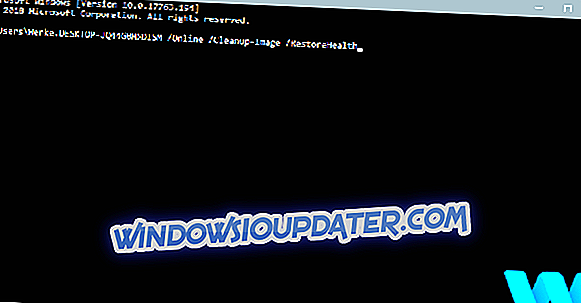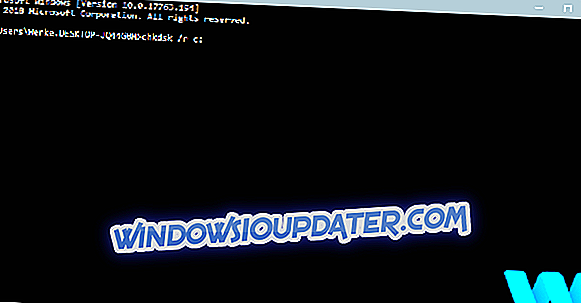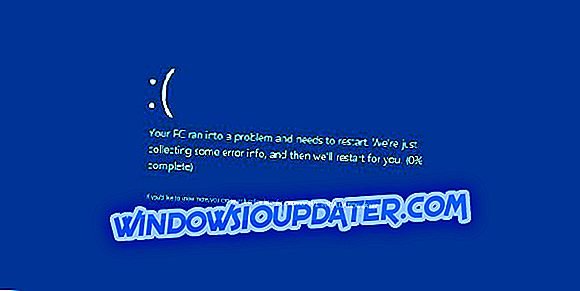BAD POOL CALLER adalah kesalahan Blue Screen of Death, dan seperti banyak kesilapan BSoD yang lain, yang ini akan merosakkan Windows 10 dan memulakan semula PC anda untuk mengelakkan kerosakan pada sistem anda. Kesilapan jenis ini boleh menyusahkan, oleh itu hari ini kami akan menunjukkan kepada anda bagaimana untuk membetulkan ralat BAD POOL CALLER.
BAD POOL CALLER boleh menyebabkan banyak masalah pada PC Windows 10 anda, dan dalam artikel ini kita juga membincangkan isu-isu berikut:
- Kerosakan pemanggil kolam yang buruk - Ramai pengguna melaporkan bahawa ralat ini datang dengan skrin biru diikuti oleh kemalangan. Ini boleh jadi masalah besar, tetapi anda harus memperbaikinya dengan menggunakan salah satu penyelesaian kami.
- Overclock pemanggil kolam yang buruk - Untuk mendapatkan prestasi maksimum, banyak pengguna mengatasi overclock perkakasan mereka. Walau bagaimanapun, overclocking boleh menyebabkan pelbagai isu, seperti yang ini, muncul. Untuk membetulkan masalah, anda perlu mengalih keluar semua tetapan overclock anda.
- Pemanggil kolam yang buruk uTorrent - Kadangkala aplikasi pihak ketiga boleh menyebabkan ralat ini muncul. Ramai pengguna melaporkan bahawa uTorrent telah menyebabkan masalah ini, tetapi selepas mengeluarkannya, masalah itu telah diselesaikan sepenuhnya.
- Pemanggil kolam yang buruk ESET, Avast, AVG, Kaspersky, McAfee - Perisian antivirus juga boleh menyebabkan masalah ini muncul. Ramai pengguna melaporkan masalah dengan alat seperti ESET, Avast, AVG dan Kaspersky.
- RAM pemanggil kolam yang buruk - Masalah perkakasan juga boleh menyebabkan masalah ini muncul. Sebab yang paling biasa ialah RAM anda, dan selepas menggantikannya isu itu harus diselesaikan.
- Bad_pool_caller rdyboost.sys, rdbss.sys, tcpip.sys, tdica.sys, usbport.sys, usbstor.sys, usbhub.sys, iusb3xhc.sys, igdkmd64.sys, picadm.sys - Seringkali mesej ralat ini akan memberitahu anda fail mana menyebabkan PC jatuh. Sebaik sahaja anda mengetahui nama fail, anda hanya perlu mencari peranti atau aplikasi yang dikaitkan dengannya dan membetulkan masalah itu.
- Pemanggil kolam yang buruk semasa memasukkan pemacu USB - Beberapa pengguna melaporkan ralat ini hanya selepas memasukkan pemacu USB. Ini boleh berlaku jika pemacu USB anda rosak atau jika anda mempunyai masalah dengan pemandu chipset anda.
- Pemanggil kolam yang buruk pada permulaan - Ramai pengguna melaporkan bahawa ralat ini berlaku tepat pada permulaan. Ini boleh menjadi masalah besar kerana PC anda boleh terperangkap dalam gelung. Dalam beberapa kes yang lebih serius, PC anda tidak akan dapat boot sama sekali.
- Kesalahan halaman pemanggil kolam yang buruk di kawasan yang tidak berpotensi - Ini adalah variasi ralat ini, tetapi anda sepatutnya dapat memperbaikinya dengan menggunakan penyelesaian dari artikel ini.
Bagaimana untuk membetulkan ralat BAD POOL CALLER BSOD
Isi kandungan:
- Kemas kini Windows 10
- Kemas kini pemandu anda
- Jalankan Penyelesaian Masalah BSOD
- Jalankan imbasan SFC
- Jalankan DISM
- Periksa cakera keras
- Keluarkan antivirus / firewall anda
- Nyahpasang aplikasi yang bermasalah
- Semak modem anda
- Semak perkakasan anda
Betulkan - BAD POOL CALLER ralat Windows 10
Penyelesaian 1 - Kemas kini Windows 10
Kesilapan Skrin Kematian Blue seperti BAD POOL CALLER sering disebabkan oleh ketidakcekapan perkakasan atau perisian. Sekiranya perkakasan atau perisian tertentu tidak serasi sepenuhnya dengan Windows 10, yang boleh menyebabkan pelbagai masalah, salah satunya adalah kesilapan BSoD.
Untuk memastikan bahawa perkakasan dan perisian anda serasi sepenuhnya dengan Windows 10, kami menasihatkan anda untuk memuatkan patch Windows 10 terkini. Microsoft sering melepaskan kemas kini Windows 10 melalui Pembaruan Windows dan banyak kemas kini ini menangani pelbagai masalah perkakasan dan perisian, jadi pastikan anda memuat turunnya jika anda ingin menyimpan PC anda tanpa kesilapan.
Anda boleh menyemak kemas kini secara manual dengan melakukan perkara-perkara berikut:
- Tekan Windows Key + I untuk membuka apl Tetapan.
- Apabila apl Tetapan dibuka, pergi ke bahagian Kemas Kini & keselamatan .

- Sekarang klik pada Semak butang kemas kini .
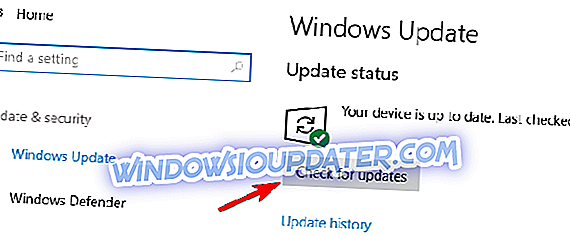
Windows kini akan memeriksa kemas kini yang tersedia. Sekiranya ada kemas kini yang tersedia Windows akan memasangnya secara automatik. Selepas semua kemas kini dipasang, semak jika masalah masih berterusan.
Penyelesaian 2 - Kemaskini pemacu anda
Pemandu yang lapuk atau tidak serasi boleh menjadi penyebab biasa bagi kesilapan BSoD seperti BAD POOL CALLER, dan untuk mengelakkan kesilapan-kesilapan ini muncul, penting bagi anda memastikan pemandu anda sentiasa terkini.
Untuk mengemas kini pemandu anda, anda hanya perlu melayari laman web pengilang perkakasan anda dan memuat turun driver terkini untuk peranti anda. Perlu diingat bahawa anda perlu mengemas kini semua pemandu ketinggalan zaman, jadi proses ini mungkin mengambil sedikit masa.
Kami sangat mengesyorkan alat pihak ketiga ini (100% selamat dan diuji oleh kami) untuk memuat turun semua pemandu ketinggalan zaman secara automatik pada PC anda.
Ramai pengguna melaporkan bahawa kesilapan BAD POOL CALLER telah diperbaiki selepas mengemaskini pemacu Netgear, dan terdapat laporan bahawa pemandu Pengawal Penyimpanan RAID juga boleh menyebabkan masalah ini, jadi pastikan anda mengemaskini pemacu tersebut terlebih dahulu dan kemudian teruskan mengemaskini pemacu lain pada sistem anda.
Kemas kini pemandu secara automatik
Mencari pemandu sendiri boleh memakan masa. Oleh itu, kami menasihati anda untuk menggunakan alat yang akan melakukan ini secara automatik. Menggunakan pengemaskinian pemacu automatik pasti akan menyelamatkan anda dari kerumitan mencari pemandu secara manual, dan ia akan sentiasa memastikan sistem anda dikemas kini dengan pemandu terkini.
Updater Pemandu Tweakbit (diluluskan oleh Microsoft dan Norton Antivirus) akan membantu anda mengemaskini pemandu secara automatik dan mencegah kerosakan PC yang disebabkan oleh memasang versi pemacu yang salah. Selepas beberapa ujian, pasukan kami membuat kesimpulan bahawa ini adalah penyelesaian terbaik automatik.
Berikut adalah panduan ringkas cara menggunakannya:
- Muat turun dan pasang Pengemaskinian Pemandu TweakBit
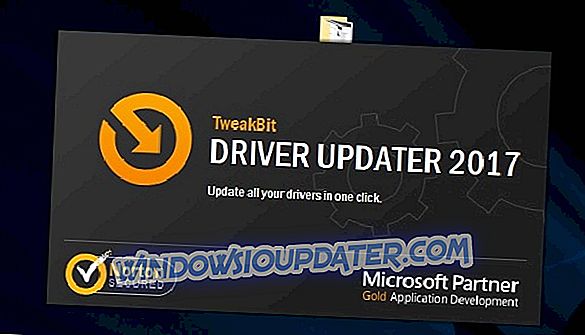
- Setelah dipasang, program akan mula mengimbas PC anda untuk pemandu yang sudah ketinggalan zaman secara automatik. Updater Pemandu akan menyemak versi pemacu anda yang dipasang terhadap pangkalan data awan versi terkini dan mencadangkan kemas kini yang betul. Apa yang perlu anda lakukan ialah tunggu sehingga imbasan selesai.
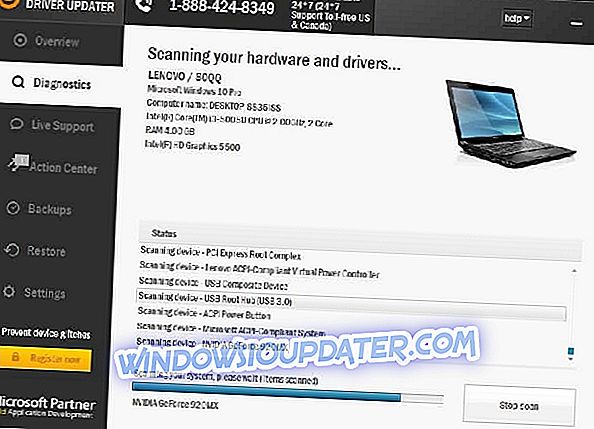
- Setelah selesai imbasan, anda akan mendapat laporan mengenai semua pemandu masalah yang terdapat pada PC anda. Semak senarai dan lihat jika anda ingin mengemas kini setiap pemandu secara individu atau sekaligus. Untuk mengemas kini satu pemandu pada satu masa, klik pautan 'Kemaskini pemandu' di sebelah nama pemandu. Atau cukup klik butang 'Kemas kini semua' di bahagian bawah untuk memasang semua kemas kini yang disyorkan secara automatik.
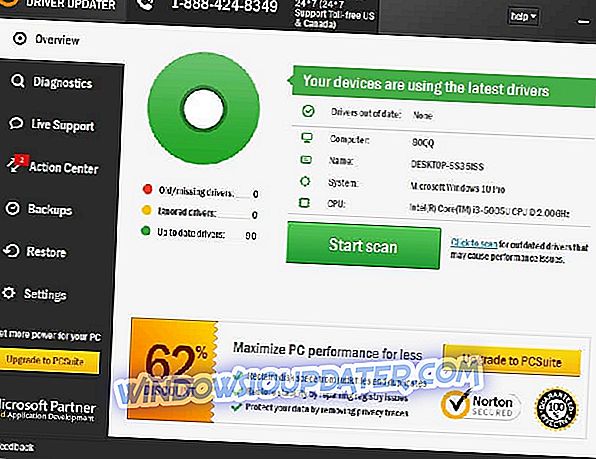
Nota: Sesetengah pemandu perlu dipasang dalam berbilang langkah supaya anda perlu memukul butang 'Kemaskini' beberapa kali sehingga semua komponen dipasang.
Penyelesaian 3 - Jalankan Penyelesai Masalah BSOD
Sekiranya mengemaskini pemandu anda tidak dapat menyelesaikan tugas, kami akan mencuba dengan penyelesai masalah terbina dalam Windows 10. Alat ini boleh menyelesaikan pelbagai masalah, termasuk isu BSOD seperti BAD POOL CALLER.
Inilah cara untuk menjalankan penyelesai masalah BSOD Windows 10:
- Buka apl Tetapan dan pergi ke bahagian Kemas Kini & Keselamatan .
- Pilih Selesaikan masalah dari menu di sebelah kiri.
- Pilih BSOD dari anak tetingkap kanan dan klik Jalankan penyelesai masalah .
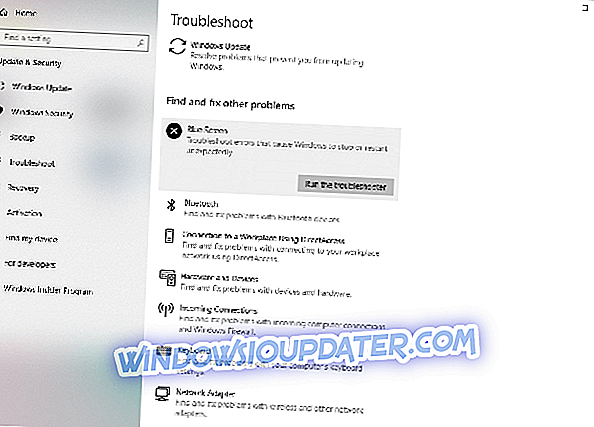
- Ikut arahan pada skrin untuk menyelesaikan penyelesai masalah.
Penyelesaian 4 - Jalankan imbasan SFC
Perkara seterusnya yang akan kita cuba adalah menjalankan imbasan SFC. System File Checker adalah alat baris arahan yang memindai semua fail sistem untuk isu-isu yang berpotensi. Oleh itu, jika fail sistem yang rosak adalah punca kesilapan BAD POOL CALLER, imbasan SFC kemungkinan akan menyelesaikannya.
Inilah cara untuk menjalankan imbasan SFC di Windows 10:
- Klik kanan butang Menu Mula, dan buka Prompt Perintah (Admin).
- Masukkan baris berikut dan tekan Enter: sfc / scannow
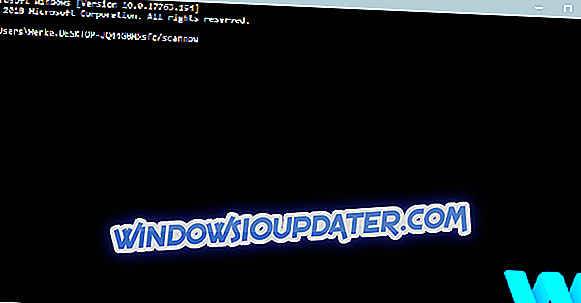
- Tunggu sehingga proses selesai (mungkin diperlukan beberapa saat).
- Sekiranya penyelesaian dijumpai, ia akan digunakan secara automatik.
- Sekarang, tutup Prompt Perintah dan mulakan semula komputer anda.
Penyelesaian 5 - Jalankan DISM
Dan penyelesai masalah ketiga yang akan kami cuba di sini ialah DISM. Alat ini mengembalikan semula imej sistem, dan menyelesaikan isu-isu yang berpotensi di sepanjang jalan. Oleh itu, kemungkinan menjalankan DISM juga akan menyelesaikan ralat BAD POOL CALLER.
Kami akan membimbing anda melalui kedua-dua piawai dan prosedur yang menggunakan media pemasangan di bawah:
- Cara standard
- Klik kanan Mula dan buka Prompt Perintah (Admin).
- Tampal perintah berikut dan tekan Enter:
- DISM / Online / Cleanup-Image / RestoreHealth
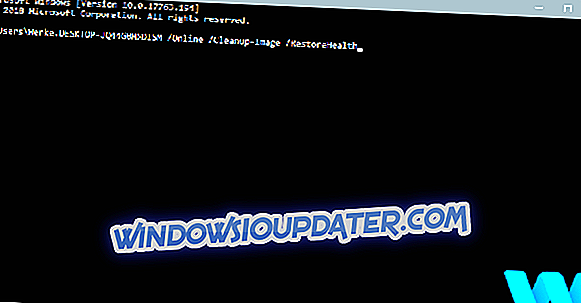
- DISM / Online / Cleanup-Image / RestoreHealth
- Tunggu sehingga pemindaian selesai.
- Mulakan semula komputer anda dan cuba pengemaskinian lagi.
- Dengan media pemasangan Windows
- Masukkan media pemasangan Windows anda.
- Klik kanan menu Mula dan, dari menu, pilih Prompt Perintah (Admin).
- Dalam baris arahan, ketik perintah berikut dan tekan Enter selepas setiap:
- dism / online / cleanup-image / scanhealth
- dism / online / cleanup-image / restorehealth
- Sekarang, ketik perintah berikut dan tekan Enter:
- DISM / Online / Cleanup-Image / RestoreHealth /source:WIM:X:SourcesInstall.wim:1 / LimitAccess
- Pastikan untuk menukar nilai X dengan huruf pemacu yang dipasang dengan pemasangan Windows 10.
- Selepas prosedur selesai, mulakan semula komputer anda.
Penyelesaian 6 - Periksa cakera keras
Kesalahan BSOD boleh disebabkan oleh fail rosak pada cakera keras anda, dan untuk menyelesaikan masalah ini, dinasihatkan untuk menjalankan imbasan chkdsk. Untuk menjalankan imbasan chkdsk, anda perlu melakukan perkara berikut:
- Masukkan Permulaan Lanjutan (Mula semula komputer anda sambil memegang kekunci Shift ).
- Pilih Penyelesaian Masalah> Pilihan Lanjutan .
- Pilih Prompt Perintah dari senarai pilihan.
- Apabila Prompt Perintah muncul, masukkan garisan berikut dan tekan Enter selepas setiap baris untuk menjalankannya:
- bootrec.exe / rebuildbcd
- bootrec.exe / fixmbr
- bootrec.exe / fixboot
- Sesetengah pengguna juga mencadangkan bahawa anda perlu menjalankan perintah tambahan chkdsk juga. Untuk melaksanakan arahan ini, anda perlu tahu huruf pemacu untuk semua partition cakera keras anda. Dalam Prompt Perintah anda harus memasukkan yang berikut (tetapi ingat untuk menggunakan huruf yang sepadan dengan partition pemacu keras anda pada PC anda):
- chkdsk / rc:
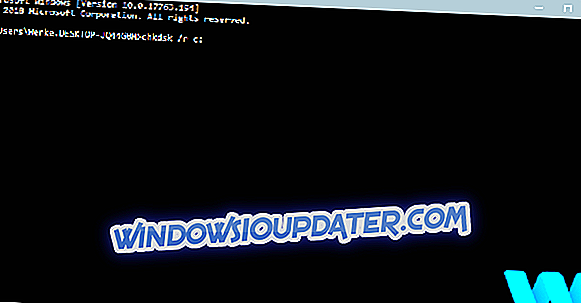
- c hkdsk / rd:
Ini adalah contoh sahaja, jadi ingatlah bahawa anda perlu melakukan perintah chkdsk untuk setiap partition pemacu keras yang anda miliki.
- chkdsk / rc:
- Mulakan semula komputer anda dan semak apakah masalah itu telah diselesaikan.
Penyelesaian 7 - Keluarkan antivirus / firewall anda

Perisian antivirus juga boleh menyebabkan kesalahan Blue Screen of Death muncul, dan untuk membetulkannya, anda perlu mengalih keluar antivirus atau firewall anda. Perlu diingat bahawa PC anda tidak akan sama sekali tidak berdaya tahan walaupun anda mengeluarkan antivirus anda sejak Windows 10 sudah datang dengan Windows Defender yang berfungsi sebagai antivirus lalai.
Menurut pengguna, mereka mempunyai masalah dengan McAfee, Malwarebytes, ESET, Trend dan Comodo Firewall, dan jika anda menggunakan salah satu alat ini, kami meminta anda untuk membuangnya dari PC anda untuk memperbaiki kesalahan ini.
Perlu diingat bahawa hampir semua program antivirus boleh menyebabkan jenis ralat ini, jadi pastikan anda mengalih keluar semua program antivirus pihak ketiga dari PC anda. Ia juga bernilai menyebut bahawa pemasangan antivirus tertentu mungkin tidak membetulkan masalah itu, jadi anda perlu mengeluarkannya sepenuhnya.
Banyak aplikasi cenderung meninggalkan beberapa fail dan entri pendaftaran sebaik sahaja anda mengalih keluarnya, jadi pastikan anda menggunakan alat penyingkiran khusus untuk menghapuskan antivirus tertentu dari PC anda. Banyak syarikat antivirus mempunyai penyahkodalan khusus untuk perisian mereka yang boleh dimuat turun, dan anda boleh memuat turunnya secara percuma.
Penyelesaian 8 - Nyahpasang aplikasi yang bermasalah
Aplikasi pihak ketiga tertentu boleh menyebabkan kesilapan jenis ini muncul, oleh itu ia dinasihatkan agar anda mencari dan menyahpasang aplikasi yang bermasalah.
Jika anda memasang atau mengemas kini sebarang aplikasi baru-baru ini, pastikan anda menyahpasangnya atau kembali kepada versi yang lebih lama. Pengguna melaporkan bahawa alat seperti Hotspot Shield cenderung menyebabkan jenis kesalahan ini, jadi pastikan untuk mengeluarkan Hotspot Shield dari PC anda.
Penyelesaian 9 - Semak modem anda
Beberapa pengguna melaporkan isu-isu dengan modem Huawei, dan mengikutnya, modem telah ditetapkan untuk berfungsi sebagai penyesuai rangkaian dan itu adalah punca bagi kesilapan BAD POOL CALLER BSoD.
Untuk menyelesaikan masalah ini, anda perlu menetapkan modem anda untuk berfungsi sebagai modem dengan menggunakan perisiannya. Hanya ubah sambungan dari NDIS ke RAS dan anda sepatutnya dapat menyelesaikan masalah ini dengan mudah.
Penyelesaian 10 - Semak perkakasan anda

Menurut pengguna, jenis kesalahan ini sering disebabkan oleh masalah perkakasan, dan jika Anda mendapatkan kesalahan BAD POOL CALLER pastikan untuk memeriksa perkakasan anda. Pengguna melaporkan bahawa isu ini telah diperbaiki selepas mencari dan menggantikan perkakasan yang rosak, dan dalam kebanyakan kes perkakasan bermasalah ialah RAM atau motherboard.
Memeriksa RAM anda agak mudah, dan untuk melakukan itu anda hanya perlu menguji modul RAM satu demi satu sehingga anda menemui yang rosak. Di samping itu, anda juga boleh menggunakan alat seperti MemTest86 + untuk melakukan imbasan menyeluruh RAM anda.
Kami perlu menyebutkan bahawa hampir semua komponen perkakasan boleh menyebabkan ralat ini muncul, dan jika anda memasang sebarang perkakasan baru baru-baru ini pastikan anda mengeluarkan atau menggantinya kerana mungkin tidak sepenuhnya kompatibel dengan PC anda.
Jika anda masih mempunyai masalah dengan perkakasan anda atau anda hanya mahu mengelakkannya untuk masa depan, kami sangat mengesyorkan anda memuat turun alat ini untuk memperbaiki pelbagai masalah PC, seperti kegagalan perkakasan, tetapi juga kehilangan fail dan perisian hasad.
BAD POOL CALLER Kesilapan Blue Screen of Death boleh menyebabkan banyak masalah kestabilan, tetapi anda boleh dengan mudah membetulkan ralat ini dengan mengemaskini pemacu anda atau dengan membuang perisian bermasalah dari PC anda.